- home
- 【備忘録】PS5でBluetoothイヤホンを快適に使いたい
2024.11.17 / 2025.10.12 update
【備忘録】PS5でBluetoothイヤホンを快適に使いたい
注意
※この記事の接続方法は音ゲームなどのタイミングがシビアなゲームを快適に遊ぶためのものではありません。
※組み合わせによりますが、50~80msec(0.05~0.08秒)の遅延があります。
概要
PS5のゲーム音をBluetoothイヤホンで快適に聴くための機器の組み合わせや仕組みをメモとして残すための記事です。
忙しい人向け
イヤホンとトランスミッター(送信機)の2つと、USB-Cポートがあるパソコンが必要です。
※USB-Cポートとは、PS5のコントローラーの充電端子と同じ形の差込口です。
パソコンは、トランスミッター(送信機)の設定に必要です(スマートフォンアプリでも可能かも?)
トランスミッター(送信機)はパソコンで設定後、PS5のUSB-Cポートへ接続します。
予算に合わせて下記組み合わせで選んでください。
【候補1(検証済)】予算 20,000円前後
・イヤホン:ATH-CKS50TW
⇒値段:10,000~15,000円
⇒駆動時間:イヤホン単体で20時間程度
⇒ボタン:物理ボタン
・トランスミッター(送信機):BT-W5(BT-W4/BT-W6でもおそらく可能)
⇒値段:6,000円台
物理ボタンなので誤操作しにくいのでおすすめ。イヤホン単体での駆動時間が20時間とかなり長め。
【候補2】予算 12,000円前後
・イヤホン:SOUNDPEATS Sonic
⇒値段:5,000円台
⇒駆動時間:イヤホン単体で15時間程度
⇒ボタン:タッチボタン
・トランスミッター(送信機):BT-W5(BT-W4/BT-W6でもおそらく可能)
⇒値段:6,000円台
完全ワイヤレスイヤホンでここまで機能が付いて5,000円台なのでコスパが良い。イヤホン単体での駆動時間も15時間と長め。
手順
1)トランスミッター(送信機)をパソコンのUSB-Cポートへ接続し、イヤホンと接続する。
2)「Creative」というアプリをインストールする。→ダウンロード(外部サイト)
3)Creativeアプリを起動して、トップ画面より「ブルートゥースデバイス」を選択。
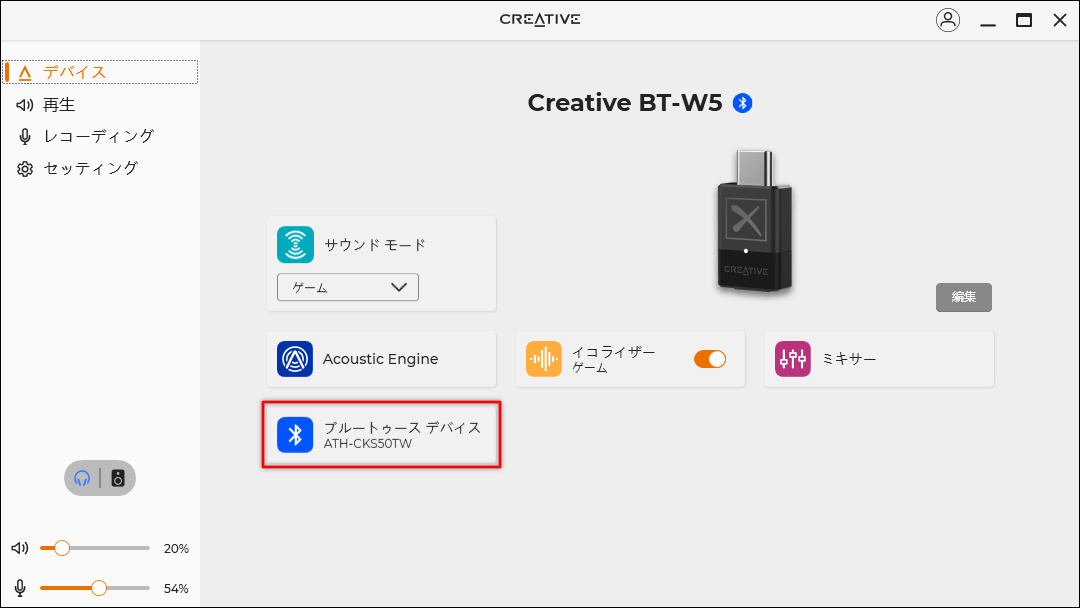
4)HFPをオフ(スイッチをグレー)にし、ローレイテンシーを選択。
※HFPを切り替えた際に接続が切れるので、再度接続されるまで待つ。
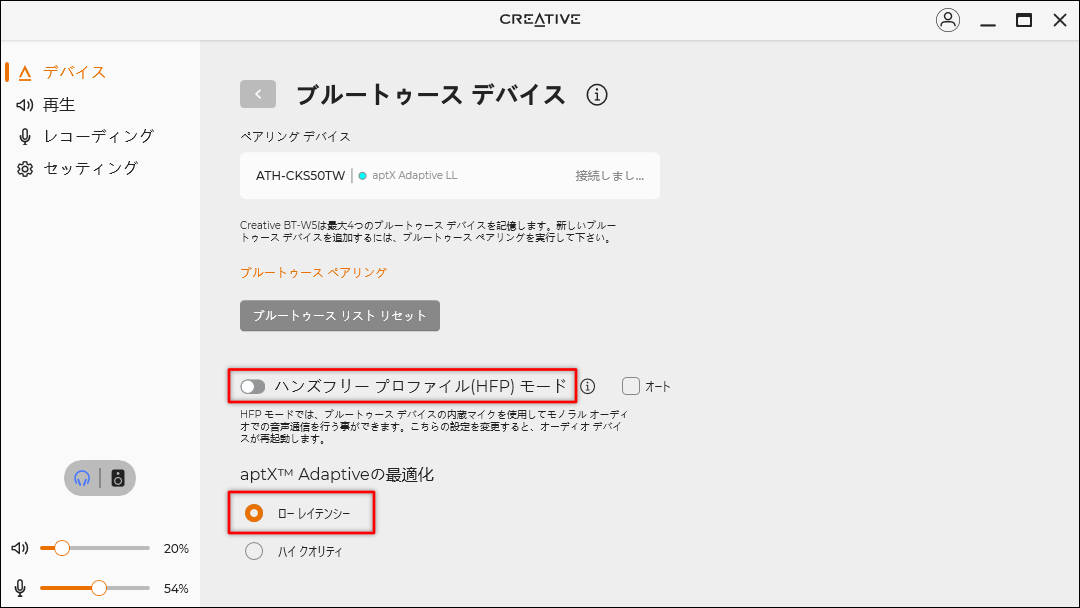
5)(任意)左メニューより「再生」を選び、「ヘッドフォン」を選択すると臨場感のある音になる。
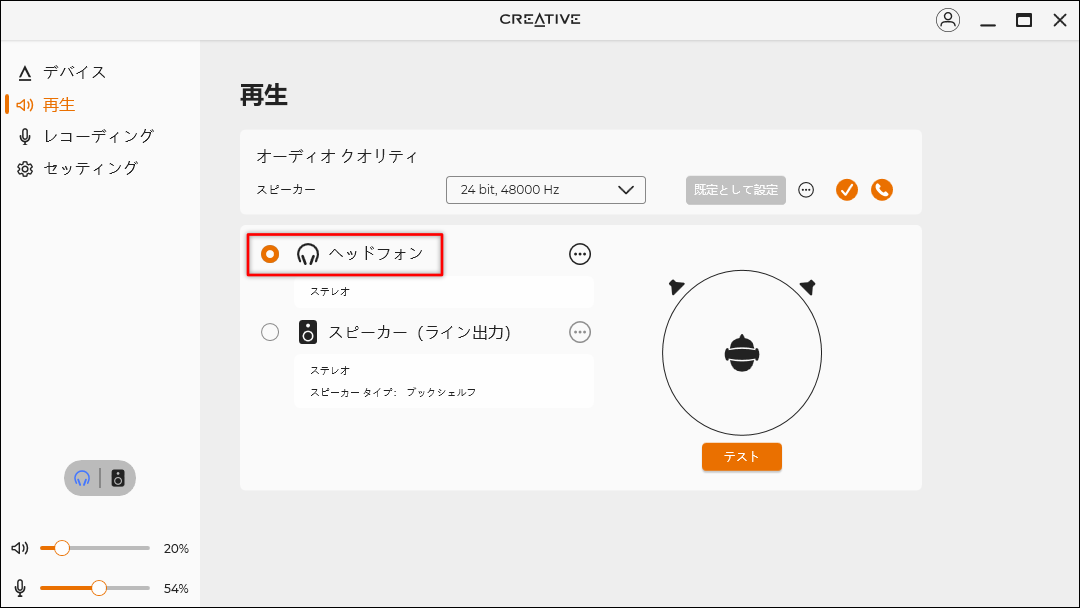
6)トランスミッターをパソコンから取り外し、PS5に接続。
7)PS5の電源を入れ、オーディオ出力機器を切り替えるか聞いてきた場合は「はい」を選ぶ。
※電源を入れる度に毎回聞かれる。テレビ側で音を出したい時は「いいえ」を選ぶ。
8)コントローラーのPSマークを押し、画面下に出てくるメニューより「サウンド」を選択。
出力機器がテレビになっている場合は「USBヘッドフォン」を選択。
イヤホンで音を聴きながら、音量で調整する。
9)同じく画面下のメニューより「マイク」を選択。
マイクの項目が「ワイヤレスコントローラー」や自分で取り付けた別のマイクになっているのを確認。
※ここに「BT-W5」が出てくる場合は4)のHFPのオフができていないので再確認。
設定は以上です。
以下わかる人向け
今回はaptx-adaptiveで接続しているのですが、aptx-adaptive対応のトランスミッターでもPS5と相性の悪いものがありました。
最初はBT-W5と同じメーカーのBTD 600というトランスミッターを使っていたのですが、これをPS5につなげた所、とてもゲームができる音質ではありませんでした。
色々と調べた所、どうも音声を送信するためのHFPが常に使われているような話でした(結局不確定)。
さらに調べた所、BT-W4以降ならアプリでHFPをオフにできると分かり今回の結果となりました。
今回詳しく検証はしなかったのですが、BT-W5とATH-CKS50TWでHFPがオンの場合とオフの場合で聞き比べたのですが、BTD 600ほどの音質にはならなかった(聞き比べてもいまいち分からなかった)ので、もしかしたらBT-W5では通話を始めたらHFPでの接続に切り替わるのかもしれないです。
余談
完全ワイヤレスイヤホンの駆動時間って5時間あれば長い方だと思っていたのですが、最近はイヤホン単体で長時間のモデルが多くていいですね。
関連記事